电脑安全模式怎么解除
- 分类:Win10 教程 回答于: 2020年03月03日 12:00:08

在电脑出现系统故障时,我们一般都会进入安全模式修复系统。但近期有些用户却反馈说进入安全模式后,再次开机时仍会自动进入安全模式,该怎么办呢?别着急,下面小编就来告诉大家电脑如何退出安全模式,并将怎么解除电脑安全模式的方法来分享大家。
电脑安全模式怎么解除:
1,敲击键盘上的“win+r”组合键,打开运行窗口输入“MSConfig”按下回车键打开系统配置窗口。
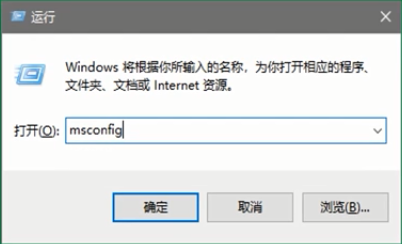
2,将界面切换到“引导”选项,将“安全引导”选项前面的勾勾去掉,依次点击“应用”和“确定”即可。

关于电脑安全模式怎么解除的方法介绍到此就结束了。
 有用
3
有用
3


 小白系统
小白系统


 1000
1000 1000
1000 1000
1000 1000
1000 1000
1000 1000
1000 1000
1000 1000
1000 1000
1000 1000
1000猜您喜欢
- win10怎么看具体的版本号,小编教你win..2018/06/20
- win10系统怎么看电脑配置2021/11/26
- Win10官方U盘安装教程:简单易懂的步骤..2024/03/14
- 小编教你win10怎样切换开始菜单的样式..2017/08/03
- Win11时间改Win102024/01/08
- 小白一键安装win10游戏版-win10游戏版..2022/02/01
相关推荐
- win10主题怎么设置2022/09/18
- 咔咔装机u盘安装win10系统教程..2022/07/16
- Win10精简版:更轻、更快、更高效..2024/03/01
- 小编教你win10一键备份系统2017/10/09
- win10系统重装分区怎么分2022/01/01
- 笔者教你win10输入法切换不了怎么办..2019/01/24




















 关注微信公众号
关注微信公众号





